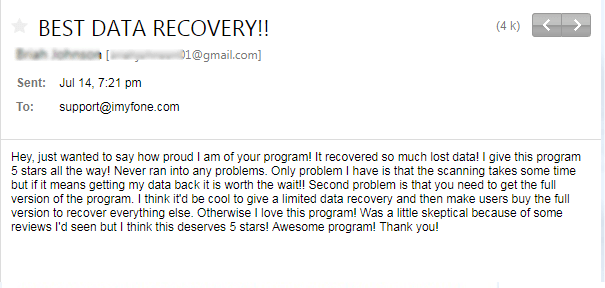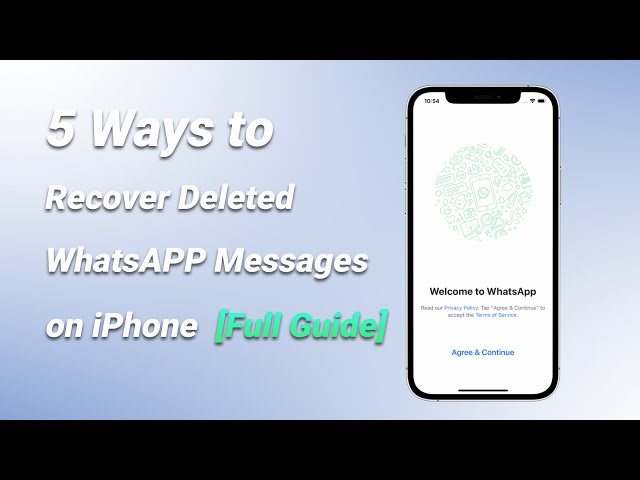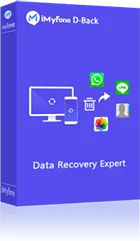Sporočila WhatsApp niso trajno izbrisana iz vašega telefona, ko jih izbrišete. Še vedno so shranjena v vaši prejšnji varnostni kopiji, pa tudi v vaši napravi. Glede na različne okoliščine obstajajo različni načini za obnovitev izbrisanih sporočil WhatsApp na iPhone. V tem prispevku je navedenih 5 metod. Nadaljujte z branjem tega članka in preverite, kako pridobiti nazaj izbrisana sporočila WhatsApp.
Oglejte si ta video, da preverite, kako obnoviti izbrisana sporočila WhatsApp na iPhone
- 1. del: Kako brezplačno pridobiti nazaj izbrisane klepete WhatsApp (z varnostno kopijo)
- 1.1. Neposredno obnovite izbrisana sporočila WhatsApp iz zgodovine klepetov sogovornika
- 1.2. Obnovite samo podatke WhatsApp iz varnostne kopije iCloud
- 1.3. Obnovite celotno varnostno kopijo iCloud, da pridobite nazaj sporočila WhatsApp
- 1.4. Pridobite izbrisana sporočila WhatsApp iz varnostne kopije iTunes
- 2. del: Obnovite izbrisane pogovore WhatsApp prek ChatsBack (brez varnostne kopije)
- 3. del: Pogosta vprašanja o tem, kako obnoviti izbrisana sporočila WhatsApp
1. del: Kako brezplačno pridobiti nazaj izbrisano zgodovino klepetov WhatsApp (z varnostno kopijo)
1.1 Neposredno obnovite izbrisana sporočila WhatsApp iz zgodovine klepetov sogovornika
Torej, kaj storiti, če ste izbrisali klepete WhatsApp iz vašega iPhone? Najprej lahko poskusite obnoviti ta izbrisana sporočila prek zgodovine klepetov vašega prijatelja. To je najpreprostejši pristop, ki se priporoča, dokler so sporočila še vedno v zgodovini klepetov drugega sogovornika. Tako ga/jo lahko prosite, da izvozi zgodovino klepetov WhatsApp in vam jo pošlje. Ali pa preprosto posname zaslonsko sliko sporočil WhatsApp in vam pošlje sliko.
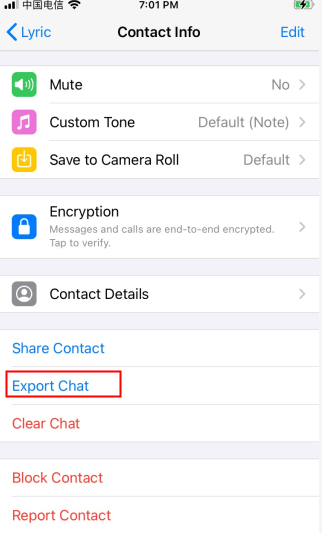
Včasih pa je nerodno prositi nekoga za pomoč pri tem. Ker je oblačna tehnologija postala odličen način za varnostno kopiranje stvari, je veliko lažje obnoviti podatke po izbrisu. To je razlog, zakaj govorimo o drugih 3 metodah v tem delu, saj so preproste za brezplačno obnovitev sporočil WhatsApp.
1.2 Obnovite samo podatke WhatsApp iz varnostne kopije iCloud
Kot veste, lahko WhatsApp povežete z vašim računom iCloud, da shranite varnostno kopijo aplikacije. Na drugi način lahko obnovite izbrisana sporočila WhatsApp iz varnostne kopije iCloud.
Korak 1: Preverite, ali ste omogočili samodejno varnostno kopiranje, tako da greste na Nastavitve > Klepet > Varnostna kopija klepeta.
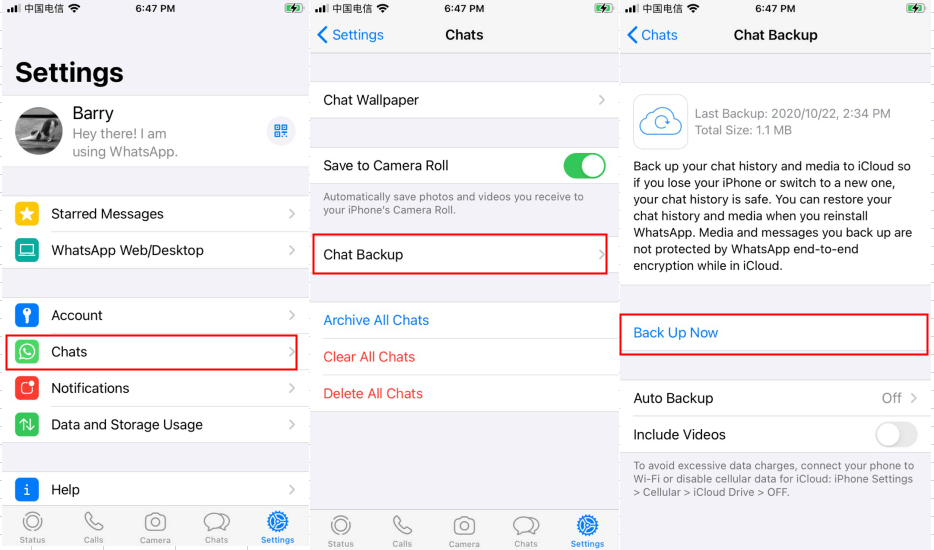
Korak 2: Če da, potem odstranite aplikacijo WhatsApp in se prepričajte, da preverite svojo telefonsko številko, ko jo ponovno namestite.
Korak 3: Preprosto tapnite na Obnovi zgodovino klepetov in pridobili boste izbrisana sporočila WhatsApp, ko bo postopek obnove končan.
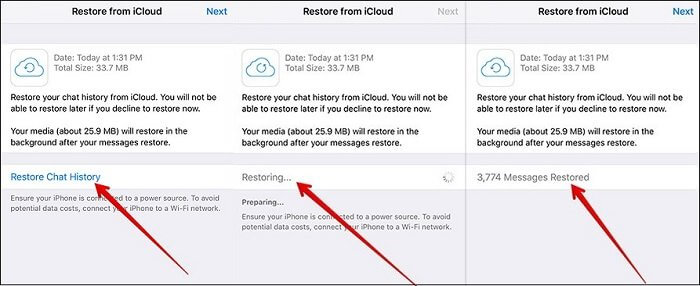
Opomba:
- Prijavljeni morate biti z Apple ID-jem, ki ga uporabljate za dostop do iCloud.
- Varnostno kopijo sporočil WhatsApp ste morali ustvariti v iCloud ali omogočiti samodejno varnostno kopiranje prej.
1.3 Obnovite celotno varnostno kopijo iCloud, da pridobite nazaj izbrisana sporočila WhatsApp
Poleg zgornje rešitve lahko izbrisana sporočila WhatsApp obnovite tudi iz celotne varnostne kopije iCloud. Pred tem se morate prepričati, da imate dovolj prostora v vašem iPhone za shranjevanje podatkov v datoteki varnostne kopije iCloud. Sledite spodnjim korakom:
Korak 1. Odprite Nastavitve > Splošno > Ponastavi > Izbriši vse vsebine in nastavitve.
Korak 2. Tapnite na Izbriši zdaj, vnesite geslo za potrditev.
Korak 3. Pojdite na nastavitev vaše naprave, tapnite Obnovi iz varnostne kopije iCloud, nato se prijavite v iCloud.
Korak 4. Izberite datoteko varnostne kopije, ki vsebuje izbrisana sporočila WhatsApp, da jo obnovite.
Opomba:
- Izbrisalo bo vse vsebine in nastavitve na vašem iPhone.
- Varnostno kopijo sporočil WhatsApp ste morali ustvariti v iCloud prej.
- Trenutni podatki na vašem iPhone se lahko prepišejo.
1.4 Obnovite celotno varnostno kopijo iCloud, da pridobite nazaj izbrisana sporočila WhatsApp
Če ste prej varnostno kopirali izbrisana sporočila WhatsApp v iTunes, potem lahko uporabite to metodo, da jih pridobite nazaj:
Korak 1. Odprite Finder na Macu ali iTunes na PC-ju.
Korak 2. Povežite vaš iPhone z računalnikom, izberite "Zaupajte temu računalniku".
Korak 3. Izberite vaš iPhone, ko se pojavi v oknu.
Korak 4. Izberite Obnovi varnostno kopijo.
Korak 5. Izberite najpomembnejšo varnostno kopijo, kliknite na Obnovi. Vnesite geslo za vašo šifrirano varnostno kopijo, če je potrebno.
Opomba:
- Morate obnoviti celotno varnostno kopijo in ne morete izbrati selektivno izbrisanih sporočil WhatsApp za obnovitev.
- Ne morete predogledati podatkov v varnostni kopiji.
- Potreben je predhodni iTunes varnostna kopija pred izbrisom.
2. del: Kako obnoviti izbrisane klepete WhatsApp prek ChatsBack (brez varnostne kopije)
Če niste redno varnostno kopirali vaše naprave na iTunes, ali pa niste uspeli aktivirati funkcije samodejnega varnostnega kopiranja v iCloud, ste morda nekoliko zaskrbljeni. V tem primeru boste potrebovali programsko opremo za obnovitev podatkov tretje osebe. iMyFone ChatsBack je močno orodje za obnovitev, ki omogoča enostavno pridobitev izbrisanih sporočil WhatsApp na iPhone brez varnostne kopije. Prav tako lahko vidite izbrisana sporočila WhatsApp na iPhone z načinom predogleda.
Priznan s strani Cult of Mac in Payetteforward, je program služil več kot 2 milijonoma uporabnikov v več kot 200 državah po svetu. Preverite več funkcij tega orodja:
Ključne funkcije:
- Obnovi/obnovi besedilna sporočila, zvočna sporočila, fotografije in videoposnetke v klepetih WhatsApp.
- Uporabnikom omogoča, da prosto vidijo in berejo sporočila WhatsApp pred obnovitvijo, da lahko selektivno obnovijo sporočila, ki jih potrebujejo.
- Podpira ekstrakcijo WhatsApp iz iPhone ali varnostnih kopij brez prepisovanja trenutnih podatkov na iPhone & Android.
- Pridobite nazaj ali obnovite izbrisana sporočila WhatsApp s 3 preprostimi koraki.
- Uporablja napredno tehnologijo za zagotavljanje visoke stopnje uspešnosti.
Naslednja navodila prikazujejo, kako obnoviti izbrisana sporočila WhatsApp nazaj iz iPhone brez varnostne kopije s ChatsBack za WhatsApp v samo treh korakih. Prosimo, upoštevajte, da program deluje tudi za naprave, ki delujejo na iOS 17.
Korak 1. Povežite vašo napravo
Pred začetkom prenesite in namestite ChatsBack za WhatsApp na vaš računalnik. Ne skrbite, prenos je popolnoma varen. Nato povežite vaš iPhone z računalnikom in izberite obnovitev iz shrambe naprave.
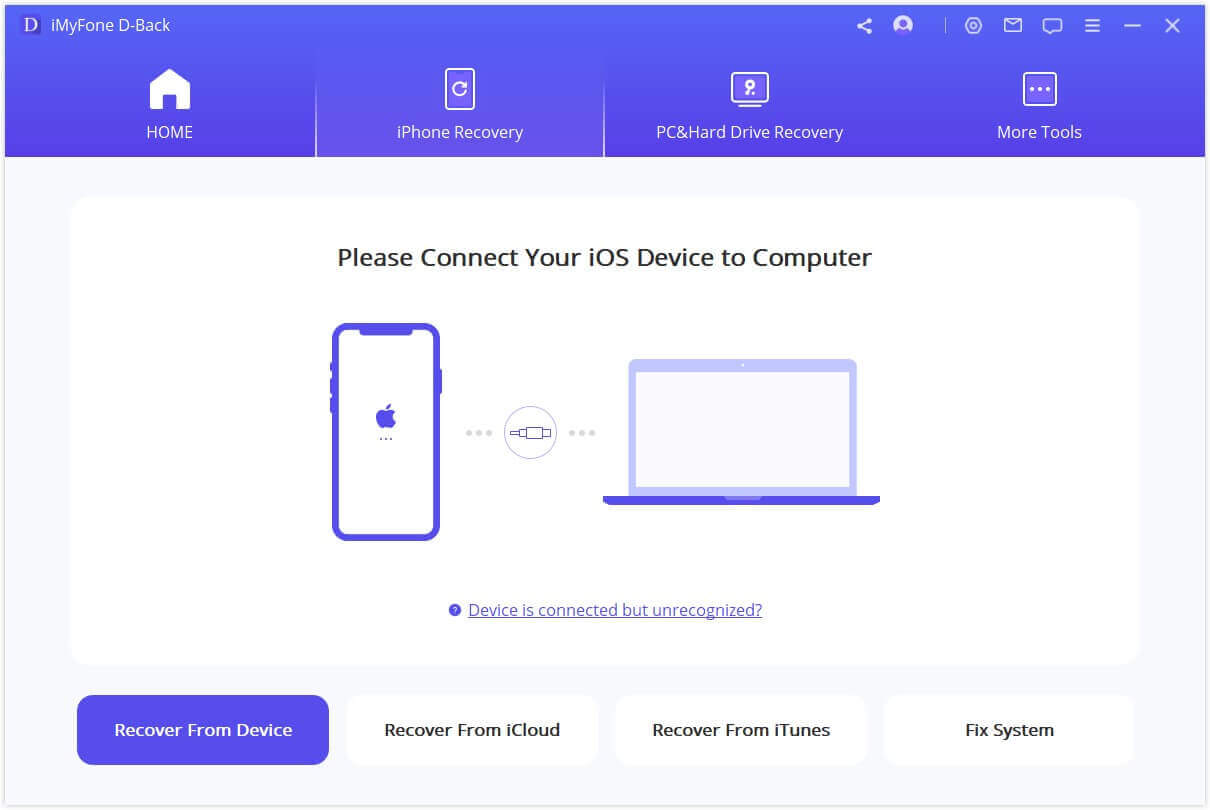
Korak 2. Začnite s skeniranjem
Ko je prepoznan, izberite "WhatsApp" in lahko kliknete "Skeniraj" za nadaljevanje.
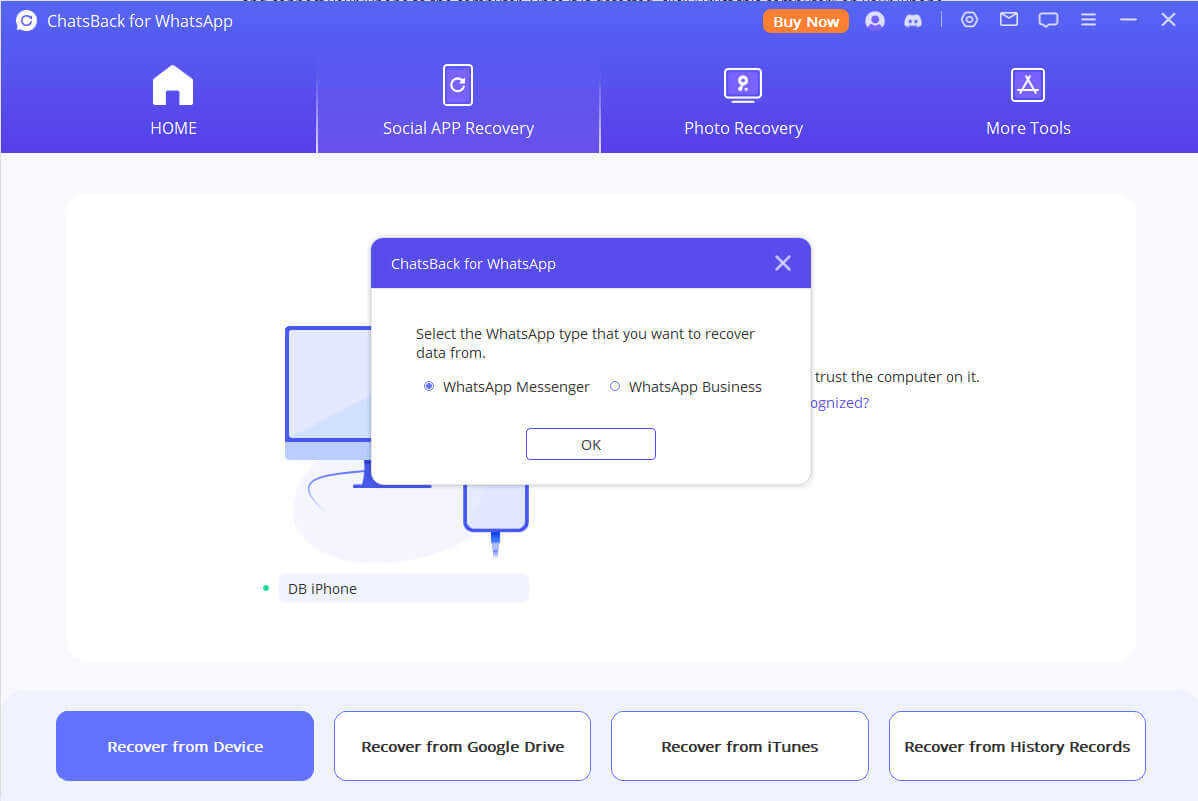
Korak 3. Predogled in obnovitev izbrisanih sporočil WhatsApp
Ko skeniranje konča, lahko preberete in predogledate podatke, da najdete točna sporočila WhatsApp, ki jih potrebujete. Nato izberite sporočila in kliknite Obnovi na napravo ali Obnovi na računalnik.
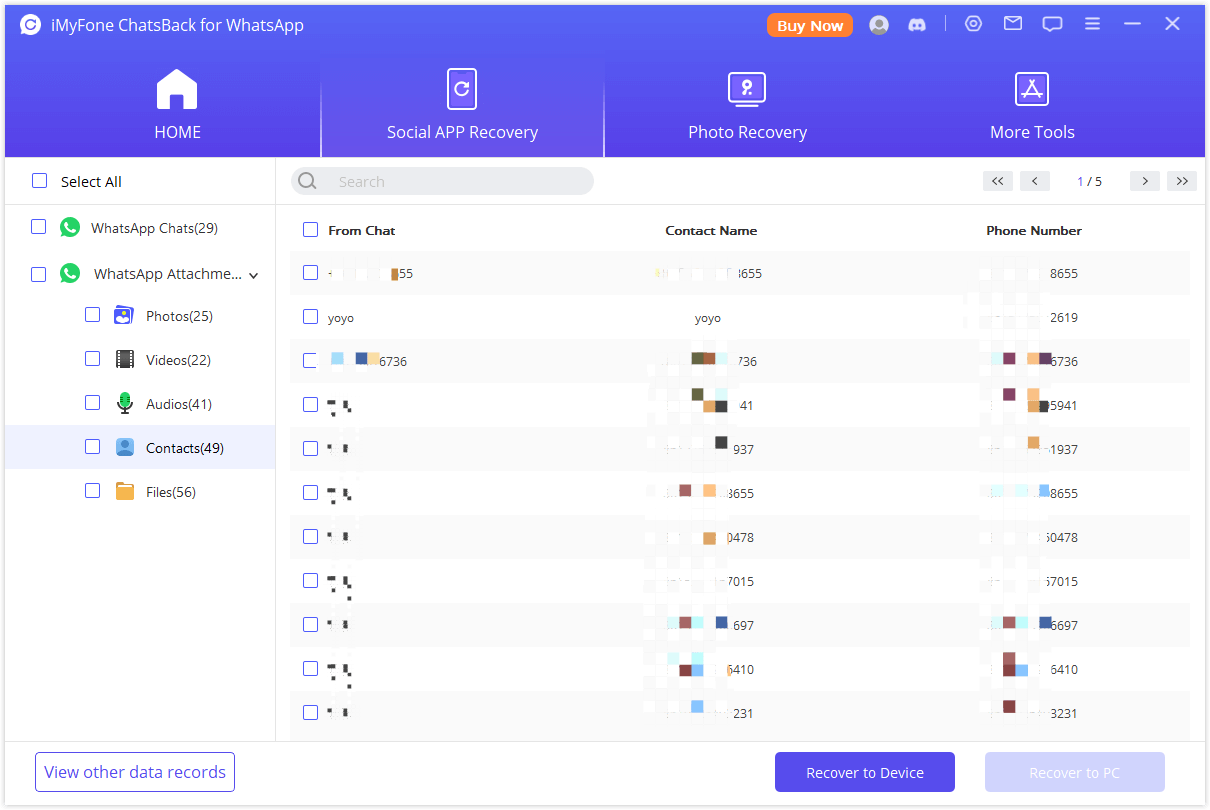
Opomba:
Prosimo, prenehajte uporabljati vaš iPhone, ko izbrišete sporočila, sicer bodo izbrisana sporočila WhatsApp prepisana in neobnovljiva.
Raznoliko od neposredne obnove izbrisanih sporočil WhatsApp iz iPhone, lahko ChatsBack tudi selektivno obnovi klepete WhatsApp iz varnostne kopije iTunes. Koraki so prav tako precej preprosti. Izberite način obnove glede na vašo situacijo, kot želite.
3. del: Pogosta vprašanja o tem, kako obnoviti izbrisana sporočila WhatsApp
V1. Kako daleč nazaj lahko obnovim sporočila WhatsApp iz iPhone?
Če obnavljate izbrisana sporočila WhatsApp iz varnostne kopije iTunes ali iCloud, potem obnavljate vaša sporočila WhatsApp tako daleč nazaj, kot je vaša zadnja varnostna kopija. To lahko vsebuje sporočila izpred mesecev ali let, in težko je najti sporočila, ki jih želite. V takem primeru je priporočljivo uporabiti ChatsBack za WhatsApp, saj lahko v tem načinu vidite izbrisana sporočila WhatsApp in selektivno izberete, katera želite obnoviti.
V2. Ali lahko obnovim sporočila WhatsApp, izbrisana pred 1 letom, brez varnostne kopije?
Odvisno je. Izbrisani podatki na iPhone ne bodo takoj izbrisani po izbrisu. Ostali bodo nevidni in bodo premaknjeni v "nealokiran" prostor. Torej, če izbrisana sporočila WhatsApp na iPhone niso bila zamenjana z novimi podatki, jih lahko poskusite obnoviti s pomočjo ChatsBack.
V3. Kako dolgo so izbrisana sporočila WhatsApp shranjena?
Izbrisana sporočila WhatsApp so shranjena 30 dni. Odločite se lahko, da obnovite izbrisana sporočila WhatsApp nazaj, preden se ta čas izteče. Aplikacija jih bo samodejno izbrisala iz mape 'Nedavno izbrisano', ko bo preteklo 30 dni. Vendar pa lahko še vedno obnovite trajno izbrisana sporočila s pomočjo orodij tretjih oseb.
V4. Ali lahko zakonito obnovimo izbrisano zgodovino klepetov WhatsApp?
Da. Izbrisana sporočila WhatsApp lahko zakonito pridobite nazaj, če gre za sodno zadevo in jih zagotovi ponudnik storitev. Vendar ne pozabite, da lahko le sodišče ali policija odobri pridobitev takih izbrisanih sporočil WhatsApp, če gre za pravne zadeve, kot so ločitve ali grozilna sporočila. Zato morate poiskati ustrezne kanale, poročati in dobiti dovoljenje za pridobitev takih sporočil.
V5. Ali bom izgubil svoje pogovore WhatsApp, če zamenjam telefone?
Ne boste izgubili svojih sporočil WhatsApp, tudi če zamenjate telefone. Vaši pogovori so shranjeni v varnostni kopiji iCloud in jih lahko preprosto prenesete na nov telefon. Odprite vaš WhatsApp in pojdite na 'Nastavitve' > 'Klepeti' > 'Varnostna kopija klepeta'. Kliknite na zeleni gumb 'Varnostna kopija', da pridobite nazaj izbrisane klepete WhatsApp na vašem novem telefonu.
V6. Kako videti izbrisana sporočila na WhatsApp iPhone brez aplikacije
Potrebujete prenesti ChatsBack za WhatsApp, da vidite izbrisana sporočila WhatsApp. Podpira predogled izbrisanih sporočil na WhatsApp, preden izvedete končno obnovitev. Ko izbrišete klepet na WhatsApp, ni trajno izbrisan, vsi podatki WhatsApp so shranjeni v bazi podatkov Sqllite in nekaterih predpomnilniških datotekah. Še vedno lahko pridobite nazaj izbrisana sporočila WhatsApp s pomočjo programske opreme tretjih oseb.
Zaključek
Živimo v zelo hektičnem svetu, izguba pomembnih podatkov se včasih zgodi, zato je zelo pomembno, da lahko uporabimo hitre in zanesljive rešitve. Vedno si zapomnite, da je najbolje redno varnostno kopirati vaše pomembne podatke.
Po branju tega vodnika lahko zdaj enostavno obnovite izbrisana sporočila WhatsApp neposredno iz iPhone ali iz varnostne kopije iCloud/iTunes z uporabo katere koli od teh metod. Vse, kar morate storiti, je, da izberete tisto, ki vam ustreza. Priporočljivo je uporabiti profesionalno orodje za obnovitev WhatsApp - iMyFone ChatsBack glede na vašo situacijo. Nekateri uporabniki so nam poslali svoje povratne informacije in tukaj si lahko ogledamo enega izmed njih: